if/else 条件を使用して、Jira Automation ルールを作成できます。これによって、ユーザーのグループに課題が自動で割り当てられます。
Jira でプロジェクト設定の [Automation] タブに移動します。ルール タブで、画面の右上隅にある [ルールを作成] をクリックします。[新しいトリガー] 画面で [Issue created (課題の作成)] を選択して [保存] をクリックします。
![Jira にあるプロジェクト設定の [Automation] タブに移動します。ルール タブで、画面の右上隅にある [ルールを作成] をクリックします。[新しいトリガー] 画面で [Issue created (課題の作成)] を選択して [保存] をクリックします。](https://wac-cdn.atlassian.com/dam/jcr:29251b13-6110-4c9d-8d20-c7c83896c54d/thumb-1.png?cdnVersion=2637)
[Add component (コンポーネントを追加)] 画面で [New condition (新しい条件)] をクリックします。
![[Add component (コンポーネントを追加)] 画面で [New condition (新しい条件)] をクリックします。](https://wac-cdn.atlassian.com/dam/jcr:a7d5c7e7-4017-447e-9fcc-4bfe71fc4d20/thumb-2.png?cdnVersion=2637)
[New condition (新しい条件)] 画面で [if/else block (if/else ブロック)] オプションを選択します。これによって、自動化ルールの基準に応じてアクションを開始する条件が作成されます。
![[New condition (新しい条件)] 画面で [if/else block (if/else ブロック)] オプションを選択します。これによって、自動化ルールの基準に応じてアクションを開始する条件が作成されます。](https://wac-cdn.atlassian.com/dam/jcr:7d4858c1-85ee-4e17-b188-12562ce28156/thumb-3.png?cdnVersion=2637)
[If block (If ブロック)] 画面で [Add Conditions (条件を追加)...] をクリックします。
![[If block (If ブロック)] 画面で [Add Conditions (条件を追加)...] をクリックします。](https://wac-cdn.atlassian.com/dam/jcr:fa349f7d-1f92-4984-83e6-762383bf7bc2/thumb-4.png?cdnVersion=2637)
[If block (If ブロック)] 画面で [Issue fields condition (課題フィールドの条件)] オプションを選択します。
![[If block (If ブロック)] 画面で [Issue fields condition (課題フィールドの条件)] オプションを選択します。](https://wac-cdn.atlassian.com/dam/jcr:cf9830c1-65d3-4a55-899f-fab1064a51fc/thumb-5.png?cdnVersion=2637)
このデモでは、[課題タイプ] > [equals (次に等しい)] > [Bug (バグ)] という条件を設定します。[保存] を必ずクリックしてください。
![このデモでは [課題タイプ] > [equals (次に等しい)] > [Bug (バグ)] という条件を設定します。[保存] を必ずクリックしてください。](https://wac-cdn.atlassian.com/dam/jcr:47fa0cb7-51e7-42eb-b322-4fa032b571b1/thumb-6.png?cdnVersion=2637)
次に、特定のユーザー グループにバグを割り当てるアクションを追加します。自動化ルールの要約が表示されている左側のサイドバーで [If:matches (If:一致)] 条件の下にある [Add component (コンポーネントを追加)] テキストをクリックします。
![次に、特定のユーザー グループにバグを割り当てるアクションを追加します。自動化ルールの要約が表示されている左側のサイドバーで [If:matches (If:一致)] 条件の下にある [Add component (コンポーネントを追加)] テキストをクリックします。](https://wac-cdn.atlassian.com/dam/jcr:18c1544f-78ae-4e39-97b3-dd6f904acb0a/thumb-7.png?cdnVersion=2637)
[New component (新しいコンポーネント)] の入力を求められます。[New action (新しいアクション)] をクリックします。
![[New component (新しいコンポーネント)] の入力を求められます。[New action (新しいアクション)] をクリックします。](https://wac-cdn.atlassian.com/dam/jcr:3894e782-82a2-46fb-a807-abdc96d7868b/thumb-8.png?cdnVersion=2637)
[New action (新しいアクション)] 画面で [Assign issue (課題を割り当て)] オプションを検索してクリックします。
![[New action (新しいアクション)] 画面で [Assign issue (課題を割り当て)] オプションを検索してクリックします。](https://wac-cdn.atlassian.com/dam/jcr:2d4066f0-568f-4ed0-a297-4ba7f1ac473d/thumb-9.png?cdnVersion=2637)
[Assign issue (課題を割り当て)] プロンプトから、課題を割り当てるユーザーを選択します。[保存] ボタンをクリックします。
![[Assign issue (課題を割り当て)] プロンプトから、バグを割り当てるユーザーを選択します。[保存] ボタンをクリックします。](https://wac-cdn.atlassian.com/dam/jcr:64132a1d-f645-4571-80db-dc8df8c0d5b6/thumb-10.png?cdnVersion=2637)
次に、if/else 条件を [If:matches (If:一致)] 条件に追加できます。[If block (If ブロック)] の条件が一致しない場合、ルールは [Else block (Else ブロック)] を評価します。左サイドバーの [Add else (else を追加)] テキストをクリックします。
![次に、if/else 条件を [If:matches (If:一致)] 条件に追加できます。[If block (If ブロック)] の条件が一致しない場合、ルールは [Else block (Else ブロック)] を評価します。左サイドバーの [Add else (else を追加)] テキストをクリックします。](https://wac-cdn.atlassian.com/dam/jcr:465883ce-596f-4229-8ecd-43484b90f0b0/thumb-11.png?cdnVersion=2637)
[Else block (Else ブロック)] 画面が表示されます。[Add conditions (条件を追加)] テキストをクリックして、別の [Issue fields condition (課題フィールドの条件)] を選択します。
![[Else block (Else ブロック)] 画面が表示されます。[Add conditions (条件を追加)] テキストをクリックして、別の [Issue fields condition (課題フィールドの条件)] を選択します。](https://wac-cdn.atlassian.com/dam/jcr:de04da01-e1f8-47aa-929e-4a23c57150af/thumb-12.png?cdnVersion=2637)
[Else-if block (Else-If ブロック)] に新しい条件を追加します。以下の例は、課題タイプの値が [タスク] と等しい場合に有効化される新しい Else-If 条件を追加する方法を示しています。
![[Else-if block (Else-If ブロック)] に新しい条件を追加します。以下の例は、課題タイプの値が [タスク] と等しい場合に有効化される新しい Else-If 条件を追加する方法を示しています。](https://wac-cdn.atlassian.com/dam/jcr:beec01b8-2e09-4f9c-b4c7-7b2e8113ab8a/thumb-13.png?cdnVersion=2637)
ステップを繰り返して、Else-If 条件にアクションを追加します。以下の例は、課題を別のユーザーに割り当てる追加アクションを作成する方法を示しています。
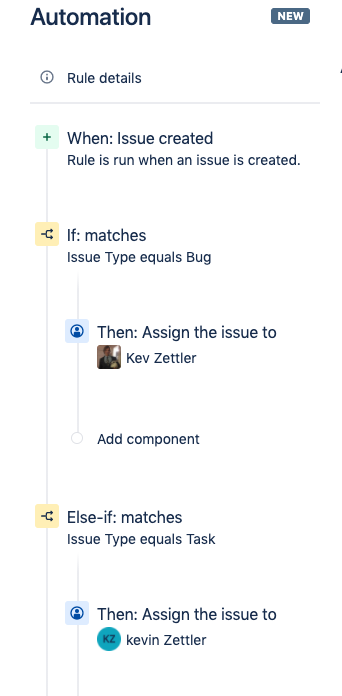
このルールには特定のタイプの課題をチェックする If 条件と Else-If 条件があり、いずれかの条件が一致すると後続のアクションが実行されます。次に、残りの Else 条件に別のアクションを入力します。ルールの詳細サイドバーにある [Add else (else を追加)] テキスト > [保存] ボタンの順にクリックします。上記のステップを繰り返して、新しい Else 条件に [Assign issue (課題を割り当て)] アクションを追加します。
以下の例は、リストのユーザーに課題を自動で割り当てるように [Assign issue (課題を割り当て)] アクションを設定する方法を示しています。
![リストのユーザーに課題を自動で割り当てるように [Assign issue (課題を割り当て)] アクションを設定する方法。](https://wac-cdn.atlassian.com/dam/jcr:2874fe75-bf8c-4466-b2e7-0469d87dc3d6/thumb-15.png?cdnVersion=2637)
この [Assign issue (課題を割り当て)] は、リストのユーザーに課題を自動で割り当てる [Balanced workload (均一のワークロード)] 割り当てを示しています。[Balanced workload (均一のワークロード)] 割り当てでは割り当てが均等に分散されるため、リストのユーザーに他のユーザーよりも多くの課題は割り当てられません。新しい [Assign issue (課題を割り当て)] アクションを構成したら [保存] ボタンをクリックします。
次のスクリーンショットは、最終的なルールの詳細がどのようになるかを示しています。次のものが含まれます。
1 つのトリガー - When: Issue created (課題の作成)
3 つの条件 - If:matches (If:一致)、Else-if:matches (Else-if:一致)、Else
3 つのアクション - Then: 課題の割り当てを 3 つ
次に、このルールの名前を設定して [オンにする] ボタンをクリックします。以下の例では「課題をタイプ別に自動割り当て」という名前を使用しました。次の成功インジケーターが表示されます。
![[オンにする] ボタンをクリックします。](https://wac-cdn.atlassian.com/dam/jcr:373be004-3bc2-478c-b06f-e79806518f18/thumb-16.png?cdnVersion=2637)
ルールが有効になったので、プロジェクト内にいくつかの課題を作成してルールをトリガーできます。[Bug (バグ)] または [タスク] タイプの課題を作成してみてください。次に [監査ログ] にアクセスすると、自動化ルールが正常に機能していることを確認できます。
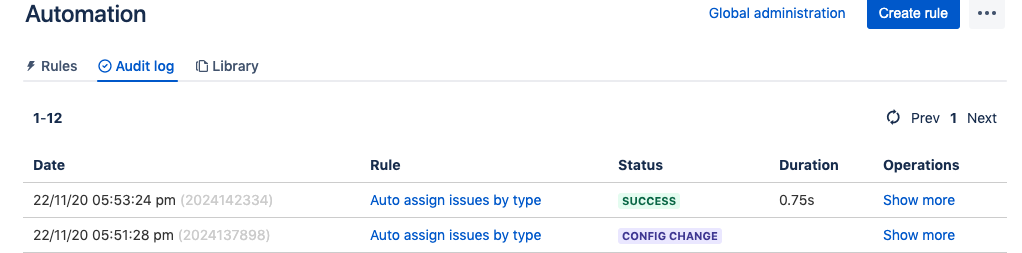
監査ログには、自動化ルールの作成から実行までの履歴が表示されます。自動化ルールに課題やバグがある場合は、監査ログで強調表示されてデバッグ サポートが提供されます。他のルールの例を調べる場合は、ルール テンプレート ライブラリにアクセスしてください。
